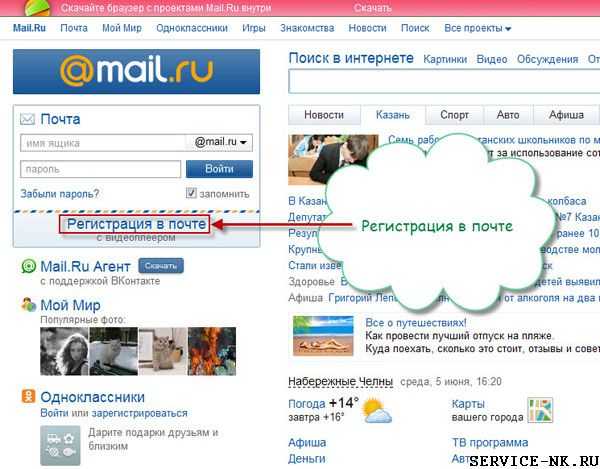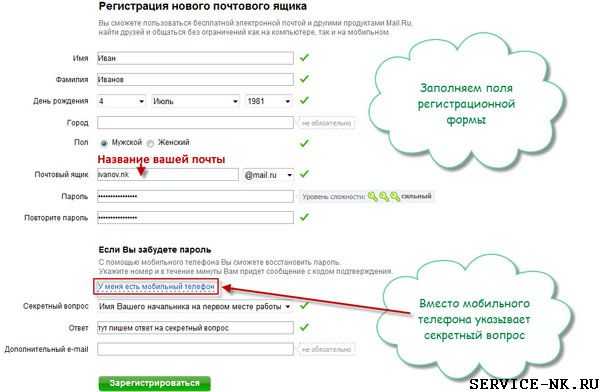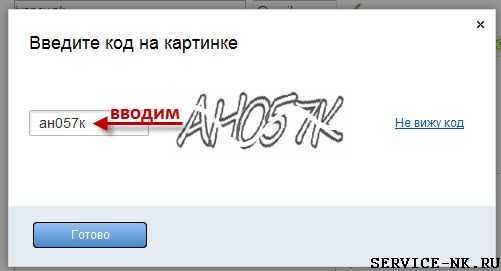Майл бесплатно – почта, поиск в интернете, новости, игры
Регистрация почты майл — как открыть почтовый ящик бесплатно
Электронная почта, в наше время, нужна везде: записаться к врачу, купить билеты через интернет, зарегистрироваться в соцсетях. Поэтому я расскажу, как быстро и бесплатно создать новый почтовый ящик на Mail.ru
Регистрация почтового ящика на Mail.ru
Для регистрации заходите на сайт mail.ru (введите в адресную строку браузера). Откроется страница, на которой в левом верхнем углу будет специальная форма.
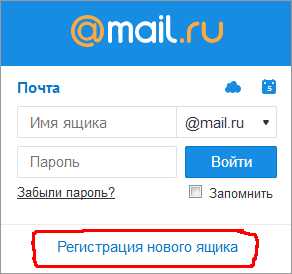 Начало регистрации в почте майл ру
Начало регистрации в почте майл руНажимаете ссылку «Регистрация нового ящика».
 Регистрация нового почтового ящика на mail.ru
Регистрация нового почтового ящика на mail.ruОткрывается страница Регистрация. Ничего сложного в заполнении регистрационной анкеты нет. Имя 1, фамилия 2, дата рождения 3, обязательны к заполнению, но никто проверять не будет, честно вы написали, или нет. Ваш пол выбираете путем переключения кнопки 4.
Как выбрать имя почтового ящика (почтовый адрес)
В строке Желаемый почтовый адрес 5, появятся варианты названий электронной почты, составленные автоматически, с учетом вашего имени, фамилии, даты рождения. Вы можете выбрать из предложенного списка, а, можете сами подобрать хорошее название.
Имя должно быть из 4-31 символов. Кроме латинских (английских) букв можно использовать цифры, знаки подчеркивания (_), точку, или дефис (-), но начинаться название почтового ящика с этих знаков не может. Приготовьтесь к тому, что простое имя, которое вы хотите использовать, уже занято и Вы получите ответ, что «Ящик с таким именем уже существует».
Имя почтового ящика вы можете выбирать в четырех доменах: mail.ru , inbox.ru , list.ru , bk.ru. Ваша электронная почта, в зависимости от этого, может выглядеть так: avdevnin@mail.ru , avdevnin@bk.ru, avdevnin@inbox.ru, avdevnin@list.ru .
Если в одном домене красивое имя занято, то, проверьте в других доменах. Для этого, нажмите на домен, который виден в окошке 6, (в моём примере — bk.ru), откроется список из четырех доменов, и, вы из списка выбираете тот, который вам нравится. Когда завершите выбор названия почтового ящика — переходите к вводу пароля.
Как подобрать надежный пароль для почтового ящика
Если Вы собираетесь использовать e-mail долго и для серьезных целей, то и пароль 7 должен быть надежный. Русские буквы не допускаются. И, хотя мы любим использовать осмысленные слова, лучше этого не делать. Если Ваш пароль взломают, Вы не только потеряете письма, но Вам еще будет проблематично вернуть свой почтовый ящик.
Пароль должен состоять, минимум, из 6 знаков, но, он не должен состоять из одних чисел. В нём должны присутствовать английские буквы, цифры, а также символы (например: $, %, #). Буквы нужно использовать, как строчные, так и заглавные. По мере набора, справа от пароля будут меняться подсказки: ненадежный пароль, средний пароль, надежный пароль. Сделайте, чтобы пароль был надежным — тогда можно спать спокойно!
Чтобы убедиться, что пароль вы ввели правильно, в следующее поле 8 вводите тот же пароль, еще раз. После этого сразу же запишите имя электронного почтового ящика и пароль в записную книжку, пока не забыли!
Вводим номер своего мобильного телефона
Поле Телефон 9 нужно заполнить на случай, если Вы забудете пароль и не сможете попасть в свой почтовый ящик. Предусмотрите такую неприятность!
Для этого, выберите из выпадающего списка свою страну, и введите номер мобильного телефона. В течение минуты Вам придет сообщение с кодом подтверждения.
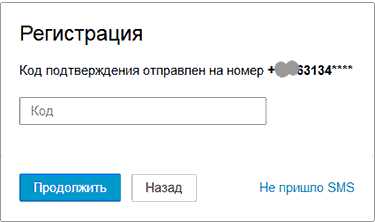 Ввводим код подтверждения
Ввводим код подтвержденияВведите Код, пришедший по SMS в соответствующее поле и нажмите кнопку Продолжить.
Как зарегистрировать почтовый ящик без мобильного телефона?
Если же вы не хотите указывать номер мобильного телефона — тогда нажимаете ссылку У меня нет мобильного телефона 10 . Откроется дополнительное поле. В это поле вписываете дополнительный e-mail, если он у Вас есть, и нажимаете кнопку Продолжить. . В принципе, вы можете ничего не указывать, но имейте ввиду, что в случае взлома пароля, или его утери, вам будет сложно вернуть свой почтовый ящик.
Когда, вы регистрируете почту без номера телефона, то появится окно, в которое нужно ввести код с картинки. Я, для таких случаев, держу лупу под рукой. И, всё равно, приходится 2-3 раза нажимать ссылку Не вижу код, чтобы обновилась картинка на более разборчивую!
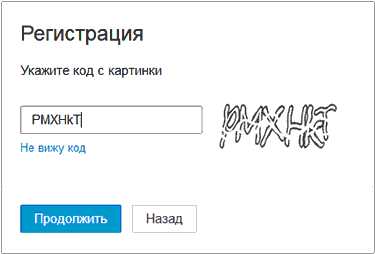 Регистрация без мобильного телефона
Регистрация без мобильного телефонаВвели код? Теперь нажимаете кнопку Продолжить, и Вы окажетесь в своем новом почтовом ящике. Там Вас будет ждать 3 письма от Команды Mail.ru с поздравлением и рекомендациями по работе с электронной почтой.
Хотя нет! Вы будете видеть содержимое своего нового почтового ящика, но перед ним появится окно настройки.
Настройка своего нового почтового ящика на майл ру в 3 шага
Итак, показываю, как быстро завершить настройку почты.
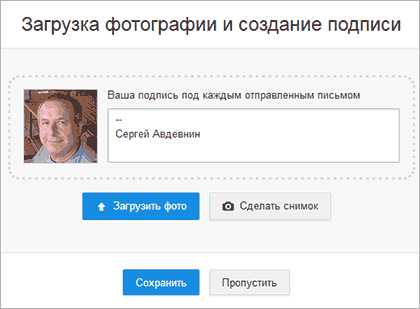 Шаг 1. Загрузка фото и создание подписи
Шаг 1. Загрузка фото и создание подписи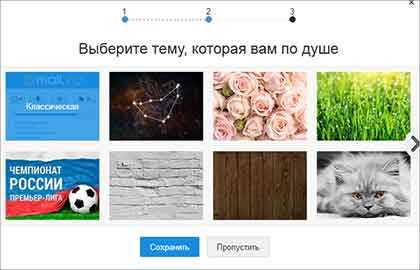 Шаг 2. Выбор темы для почтового ящика
Шаг 2. Выбор темы для почтового ящикаНа втором шаге предстоит выбрать тему, которая будет украшать почтовый ящик во время вашей работы с письмами. Выбрав понравившуюся тему, жмите кнопку Сохранить. Можете нажать кнопку Пропустить — тогда останется Классическая тема. Как вижу, у большинства пользователей, именно она и остается.
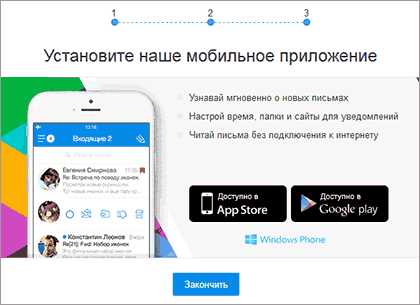 Шаг 3. Установите мобильное приложение майл ру
Шаг 3. Установите мобильное приложение майл руНа третьем шаге предлагается установить мобильное приложение от Mail.ru . Если вы регистрируетесь на смартфоне, то сразу можете нажать кнопку App Store или Google play (в зависимости от модели вашего смартфона) и установить приложение на свой телефон.
Если же, вы создаете почтовый ящик на ПК, или ноутбуке, то — ничего страшного! Как только у вас появится смартфон — вы сможете установить приложение от майл ру и, с помощью логина и пароля связать свою электронную почту с этим приложением.
А теперь нажимаете кнопку Закончить, и вы окажетесь в своем новом почтовом ящике. Пишите и отправляйте свои письма, получайте и перечитывайте письма от друзей!
Регистрация почты майл — видеоурок по регистрации и настройке почтового ящика
В видеоуроке показано, как зарегистрировать себе e-mail на популярном сервере почты Майл ру, Видео 2017 года от Виртуальной компьютерной Академии
Содержание видеоурока:
- Находим страницу регистрации в майле
- Как выбрать название электронного адреса?
- Вводим надежный пароль!
- Получаем по СМС код подтверждения.
- Заходим в свой почтовый ящик.
Похожие страницы:
www.pc-pensioneru.ru
Браузер Майл РУ (Mail.ru Интернет)
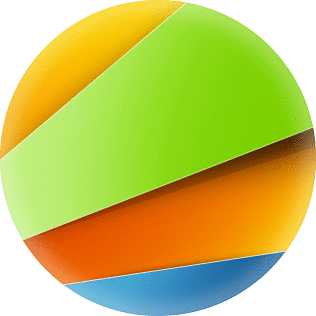 Как известно, Mail.ru входит в тройку лидеров поисковых систем Рунета, уступая только Яндексу и Гугл, и занимает 8-10% долю рынка. Вслед за Яндекс браузером, компания создала свой собственный — браузер Mail.ru «Интернет», выпуск которого обещает увеличить популярность поисковика. Новый браузер обеспечивает быстрый поиск информации через адресную строку, доступ в один клик к вашим почтовым ящикам, скоростную загрузку и открытие веб-страниц, а также надежную защиту от вредоносных сайтов с помощью WOT (Web of Trust).
Как известно, Mail.ru входит в тройку лидеров поисковых систем Рунета, уступая только Яндексу и Гугл, и занимает 8-10% долю рынка. Вслед за Яндекс браузером, компания создала свой собственный — браузер Mail.ru «Интернет», выпуск которого обещает увеличить популярность поисковика. Новый браузер обеспечивает быстрый поиск информации через адресную строку, доступ в один клик к вашим почтовым ящикам, скоростную загрузку и открытие веб-страниц, а также надежную защиту от вредоносных сайтов с помощью WOT (Web of Trust).
Поисковая система Mail.Ru была запущена в 2004 году. На сегодняшний день, ее поисковая выдача основывается как на собственном алгоритме системы, так и поиске Google.
Однако, российский холдинг решил полностью отказаться от технологии Google, чтобы развивать свой собственный движок и выйти на международные рынки (под брендом
my.com).Условия контракта с Гугл неизвестны до сих пор, но по некоторым источникам поисковик Mail.ru обрабатывает 40% поисковых запросов на русском языке, а 60% запросов на других языках достаются Google. Контракт с Гугл истек в феврале 2013 года, и его дальнейшее продление не планируется.
С развитием собственного движка и браузера «Интернет», Mail.Ru откажется и от Google AdSense, и будет разрабатывать собственную систему контекстной рекламы.
Особенности браузера Mail.ru Интернет
Новый бесплатный браузер Mail.ru Интернет разработан компанией «Mail.Ru Group» на основе Chromium. Обозреватель имеет простой интерфейс, понятный любому пользователю и, вместе с этим, широкие возможности по настройке программы.Браузер отлично подойдет тем, кто пользуется сервисами мейл.ру и кто испытывает затруднения с медленным интернет-соединением.
Преимущества браузера Майл ру
Лаконичный дизайн программы на базе «Хромиума» позволяет быстро загружать веб-страницы. Браузер Mail.ru может посоперничать даже с оригинальным Google Chrome, сделанным также на платформе Хромиум.
Мэил.ру «Интернет» способен перенести без потери данных все ваши настройки, вкладки и страницы с браузера по умолчанию или с той программы, с которой вы привыкли работать.
Поисковые запросы вы можете вводить прямо в адресной строке, как предлагается и в других ведущих браузерах. Веб-страницы могут открываться без лишних кликов через голосовую программу поиска.
Рядом с адресной строкой расположен счетчик писем. Как только новое сообщение поступит к вам, вы это сразу увидите и сможете прочитать письмо.
Популярные сервисы Mail.Ru, в том числе быстрый доступ к почте и социальным сетям, непосредственно интегрированы в новый обозреватель.
Вы можете настроить браузер Mail.ru таким образом, чтобы он показывал все сообщения из «Одноклассников», «Вконтакте» или других соцсетей, где есть ваш аккаунт.
Торрент-клиент встроен в просмотрщик и вы можете просматривать напрямую процесс загрузки файлов без необходимости запуска самой торрент-программы.
Отдельно стоит сказать о расширении WOT в браузере Мэил.ру, благодаря которому вы защитите свою конфиденциальную информацию, а также ваших детей от нежелательного веб-контента.
WOT (или Web of Trust) — это уникальное и эксклюзивное, встроенное в программу, дополнение и новый стандарт интернет-безопасности. Дополнение появилось в новом браузере благодаря сотрудничеству компаний Mail.Ru Group и WOT Services LTD.
Как действует WOT?
Дополнение выдает вам рекомендации относительно надежности и безопасности того или иного сайта. Другими словами, оно показывает вам, можете ли вы доверять сайту, на котором оказались или который только планируете посетить.
На данный момент, пользователи Web of Trust оценили более 37 миллионов сайтов, включая 2 миллиона на русском языке.
Браузер Mail.ru Интернет сообщает о посещаемом сайте с помощью цветового индикатора в виде светофора:
- Зеленый цвет означает, что сайт заслуживает вашего доверия.
- Желтый цвет советует вам быть бдительными.
- Красный цвет индикатора предупредит вас о потенциальной опасности данного ресурса.
Дополнение WOT имеет улучшенные настройки — пользователи сами могут выбрать и указать, о каких веб-сайтах их нужно предупреждать — например, только мошеннических, только порнографических или тех, которые опасны при работе с конфиденциальными данными.
WOT покажет вам репутацию сайта еще в результатах поиска Mail.ru, чтобы вы заблаговременно смогли принять решение о переходе на сайт или же игнорировании его.
Уважаемые пользователи! Браузер «Интернет» больше не обновляется и не поддерживается компанией. Предлагаем скачать браузер «Амиго» от Mail.ru как замену «Интернету».
softgallery.ru
Бесплатные онлайн игры Mail игры

Храп
браузернаяМини
Храп — бесплатная онлайн игра

Рулетка
браузернаяАзартные
Рулетка — бесплатная онлайн игра

Чудеса
браузернаяТри в ряд
Чудеса — бесплатная онлайн игра

Море слов
браузернаяМини
Море слов — бесплатная онлайн игра
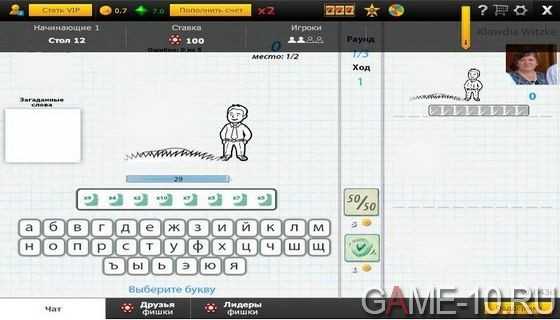
Виселица
браузернаяРазвивающие
Виселица — бесплатная онлайн игра

1000 (Тысяча)
браузернаяКарточные
1000 (Тысяча) — бесплатная онлайн игра

Покер
браузернаяMail игры
Покер — бесплатная онлайн игра

Балда
браузернаяMail игры
Балда — бесплатная онлайн игра

Русское лото
браузернаяMail игры
Русское лото — бесплатная онлайн игра

Арканоид
браузернаяMail игры
Арканоид — бесплатная онлайн игра

Буркозел
браузернаяMail игры
Буркозел — бесплатная онлайн игра
Огромной популярностью среди интернет-завсегдатаев пользуются бесплатные игры mail, и вполне заслуженно. Игры не требуют установки на локальный компьютер, неприхотливы в плане мощности аппаратной части, в них можно играть где угодно. Также немаловажно то, что игры маил ру не требуют регистрации, и они совершенно бесплатны. Все, что нужно – это выбрать игру и нажать соответствующую кнопку.
В огромном каталоге вы можете выбрать игры, в которые могут играть несколько человек одновременно. Ресурс предоставляет великое множество жанров и направлений, так что каждому найдется игра по душе. Mail игры бесплатно играть приходят ежедневно миллионы посетителей, и аудитория непрерывно растет.
Секретом такой безумной популярности является множество благоприятных факторов: высокое качество игр, красочная яркая графика, увлекательные сюжеты, оригинальные задумки, сам факт параллельного онлайн-общения и многое другое.
Помимо самой игры и увлекательного общения игры меил также предоставляют всем желающим возможность выиграть различные призы, бонусы и подарки от компании. Так что, присоединяйтесь к огромной армии почитателей онлайн-игрушек, играйте, выигрывайте и просто наслаждайтесь!
game-10.ru
Как зарегистрироваться в майле бесплатно и без смс.
Mail.Ru – это одна из крупнейших в России бесплатная система предоставления электронной почты. Для того чтобы пользоваться майл ру, вам нужно завести аккаунт на ресурсе и электронная почта будет доступна вам с любого компьютера, которая подключена к глобальной сети.
Майл ру – это не только почтовый сервис, но и развлекательный портал со своей социальной сетью «Мой мир», где вы сможете находить друзей, переписываться с ними, выкладывать на всеобщее обозрение фотографии, обмениваться мнениями, искать людей на интересующие вас темы и т.д.
Так же на данном ресурсе имеется огромная коллекция онлайн-игр, которые не оставят равнодушными даже заядлых игроманов. При желании вы сможете играть с такими же виртуальными людьми как и вы, например, в шахматы или шашки. Для этого вам всего лишь понадобится зарегистрироваться в майле и выходить в интернет через вам любимый браузер, допустим, Opera, Mozilla Firefox, Google Chrome.
Антивирусы :
- Касперский пробная версия — защита системы на платформе Windows XP/7/8 на 30 дней.
- Аваст бесплатно на год — бесплатная защита для вашего компьютера на 1 год.
В Mail.Ru имеется свой мессенджер наподобие icq, установив который вы в режиме реального времени можете будете переписываться с друзьями. Он позволяется отправлять фотографии и сообщения непосредственно через интерфейс программы.
Итак, чтобы произвести регистрацию в социальной и почтовой системе майл необходимо :
- Заходим на сайт http://mail.ru/ и нажимаем «Регистрация в почте»

- Перед нами откроется страница с полями, которые нам необходимо заполнить. Пишем только достоверные данные, так как они будут использоваться системой при отправке писем через веб-интерфейс и при поиске знакомых в социальной сети мой мир.
- Почтовый ящик пишем на английском языке с уникальным названием, чтобы он не был зарегистрирован ранее кем-то другим.
- Пароль подбираем более сложный (на английском языке) состоящий из букв и цифр, для того чтобы его не смогли взломать злоумышленники и записываем в блокнотик, чтобы не забыть.
- Если у вас нет мобильного телефона, не страшно, так как портал майл не требует обязательного наличия сотового. Просто нажимаете на графу у меня нет мобильного телефона и выбираете секретный вопрос, ответ на него. Это понадобится в случае утери пароля и его восстановления.
- Дополнительную почту можете не указываться. Это поле не является обязательным.

- После ввода всех данных введем код с картинки. Это так называемая защита от автоматической регистрации программами.

- Теперь вы официально завели аккаунт в mail.ru и в состоянии пользоваться электронной почтой для своих нужд.

Полезное:
- Сделать яндекс стартовой страницей — по аналогии можно сделать сайт Mail.Ru стартовой страницей в вашем любимом браузере.
Важно! В случае утери доступа на личную страницу в майле или потери пароля вы всегда сможете восстановить. Для этого вам понадобится одно из двух :
- Секретный вопрос — обязательно его запоминаем или записываем в блокнот;
- Мобильный телефон — придет смс сообщение с кодом доступа посредством, которого можно восстановить пароль.
Видео инструкция
Наглядно показано и рассказано о регистрации в майле. Продолжительность ролика 3 минуты 14 секунд.
Так же рекомендую пройти процесс регистрации в социальной сети мой мир, это довольно таки интересная вещь, отличная от в контакте или одноклассников.
Советую скачать mail агент для большего удобства общения.
Краткое описание возможностей майл ру :
Интерфейс почтового сервиса майл ру дружелюбен и интуитивно понятен. Слева в меню отображаются ваши папки Входящие, Спам, Отправленные, Черновики, Корзина, в добавок которым вы можете добавить свои для большего удобства. Удаленные письма соответственно помещаются в корзину, из которой их можно легко восстановить.
Регистрация в других социальных сетях:
- Вконтакте регистрация — самая популярная социальная сеть в России и бывших странах СНГ.
- Одноклассники регистрация — второй по популярности после контакте портал для общения с одноклассниками, друзьями и знакомыми.
- Регистрация фейсбук — лидирующая социальная сеть на западе, постепенно набирающая популярность в России.
- Твиттер регистрация — сеть микроблогов используется для обмена короткими сообщениями длинной в 140 символов.
При желании при отправке письма вы можете прикреплять файлы (документы, фотографии). Данный момент является обязательным для подобных сервисов, так почти всегда при отправке письма приходится отправлять дополнительную информацию. Прикрепляемые файлы можно сжимать для уменьшения размера.
Все входящие сообщения проверяются встроенной антивирусной защитой и на обнаружении угроз удаляются или помещаются в соответствующую папку. Так что при использовании данного ресурса вы практически защищены от вирусов. При желании можно проверять входящие письма установленным на вашем компьютере антивирусом. Как это делать можете почитать в разделах на сайте.
Программы для общения в интернете:
- Зарегистрироваться в аське — программа для переписки в интернете в режиме реального времени.
- Скайп регистрация — установив Skype вы сможете бесплатно общаться по видео связи.
Для больше удобства использования, установите себе на windows почтовый клиент и вам не нужно будет постоянно заходить на веб-интерфейс, а просто скачать все письма одним нажатие мышки. Из наиболее популярных могу посоветовать TheBat.
Надеюсь, я полностью ответил на вопрос о регистрации в майле и вы сможете проделать это самостоятельно. При возникновении вопросов пишите в комментариях.
Поделись с друзьями полезной ссылкой …
service-nk.ru